win11麦克风没声音怎么设置的步骤教程
- 分类:Win11 教程 回答于: 2021年09月23日 10:56:00
更新了Windows 11系统,需要用耳机的时候才发现没有声音?出现这个问题的原因有很多,当我们win11麦克风没声音怎么设置呢,其实可能是我们的麦克风权限没打开,所以今天小编来跟大家说说win11麦克风没声音怎么设置的教程,大家快来看看吧。
1、第一部首先下方的菜单栏,然后点击设置。

2、进入了windows设置之后,就可以点击隐私选项了。

3、进入隐私设置之后,就可以点击麦克风选项了。
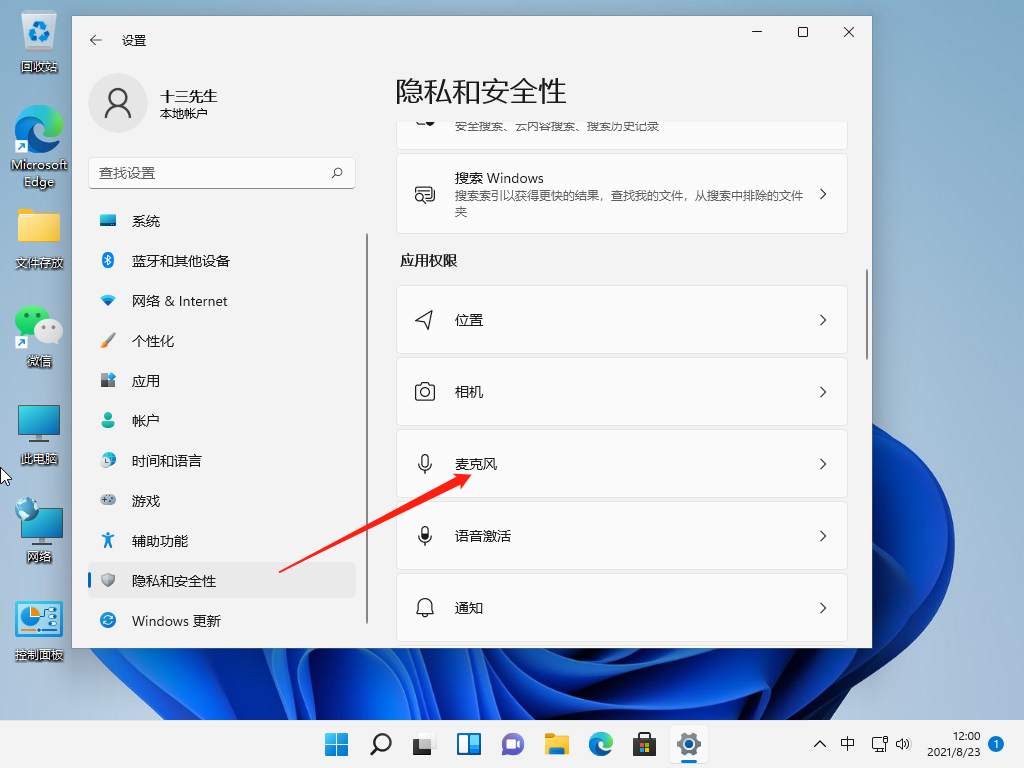
4、最后打开右边“允许应用访问你的麦克风”选项下面的开关即可。
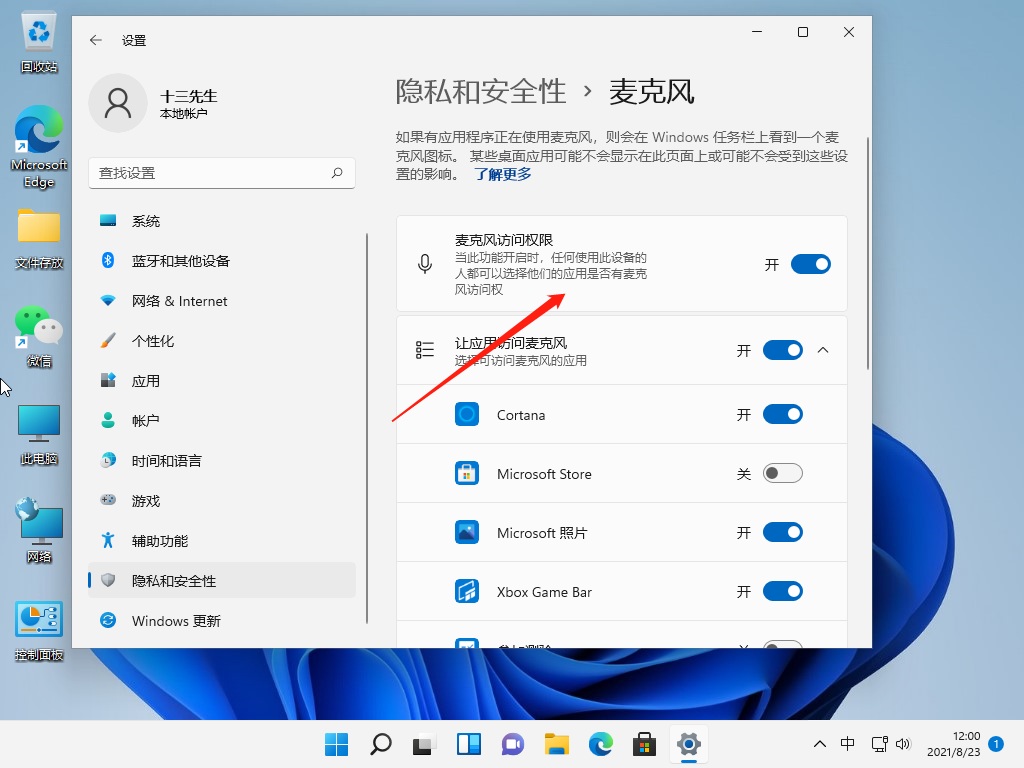
以上就是win11麦克风没声音怎么设置的步骤教程啦,希望能帮助到大家。
 有用
97
有用
97


 小白系统
小白系统


 1000
1000 1000
1000 1000
1000 1000
1000 1000
1000 1000
1000 1000
1000 1000
1000 1000
1000 0
0猜您喜欢
- Win11设置里面没有更新?解决方法与常见..2024/07/26
- Win11多桌面:个性化内容随心切换..2024/03/29
- win11多窗口布局设置教程2023/03/15
- win11系统怎么退回win10的步骤..2022/02/24
- 《详解电脑装Win11系统视频,轻松掌握安..2024/08/29
- 教大家win11怎么关闭开机密码..2021/09/07
相关推荐
- Win11迅雷下载教程:快速掌握方法的小技..2024/09/29
- 电脑无法更新win11怎么升级体验..2021/12/07
- 教你台式机怎么重装系统windows11..2022/08/15
- 如何在手机上安装Win11?详细步骤与注意..2024/10/06
- win11补丁在哪里下载更新2023/01/13
- 解决dell win11系统无声问题2024/03/26




















 关注微信公众号
关注微信公众号





